Así puedes desactivar el botón de 'desvelar contraseña' en Edge para mejorar tu seguridad
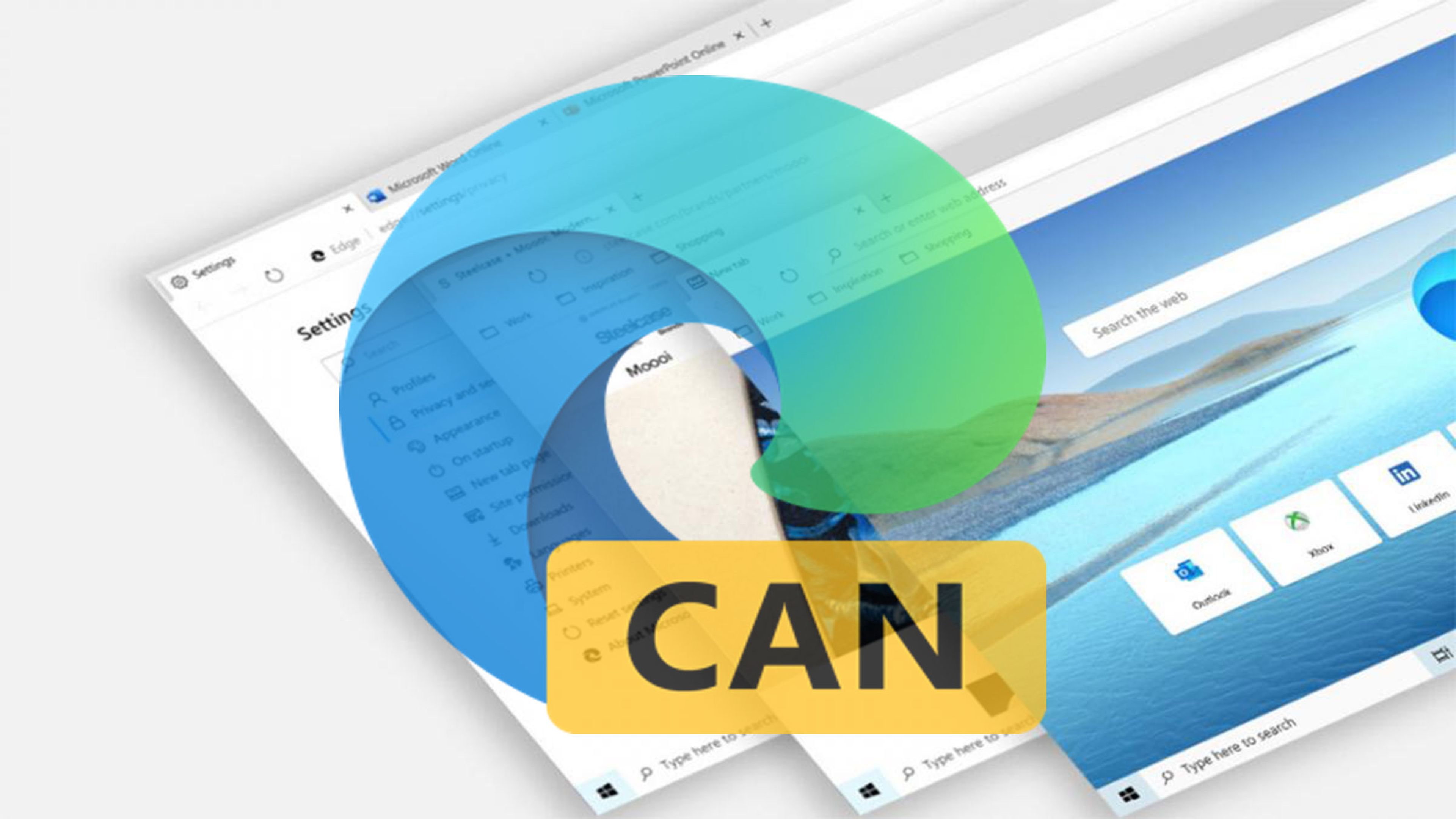
Una de las particularidades y funciones más interesantes que ofrece el nuevo Microsoft Edge es la presencia de una función que nos permite autocompletar contraseñas de las páginas web y además incluye un generador de contraseñas nativo incorporado para sugerirnos otras de mayor seguridad.
Igualmente el navegador también nos va a alertar si alguna de nuestras contraseñas son hackeadas, con lo que siempre estaremos avisados de que alguna de nuestras contraseñas más débiles hayan podido quedar expuestas en algún tipo de agujero de seguridad en algún otro servicio. En ese caso si nos sugeriría que las cambiemos.
Pero la nueva característica nos permitirá ocultar el botón de “desvelar contraseña”. Cuando estás tecleando una contraseña en el navegador Edge puedes pulsar sobre el icono del ojo para desvelar la contraseña que estamos tecleando por si creemos que nos hemos equivocado en el proceso. Esto es especialmente útil pero también un riesgo para nuestra seguridad y que ahora mismo podremos desactivar.
Pues bien, los usuarios de Edge Canary ya pueden desactivar este icono del ojo. De esta manera evitarás que por algún tipo de despiste o desconocimiento pulsamos sobre el icono desvelando nuestra contraseña a curiosos.
La función está sólo disponible en la versión Edge Canary 87, por lo que si tienes la versión estable todavía no podrás desactivar el icono del ojo.
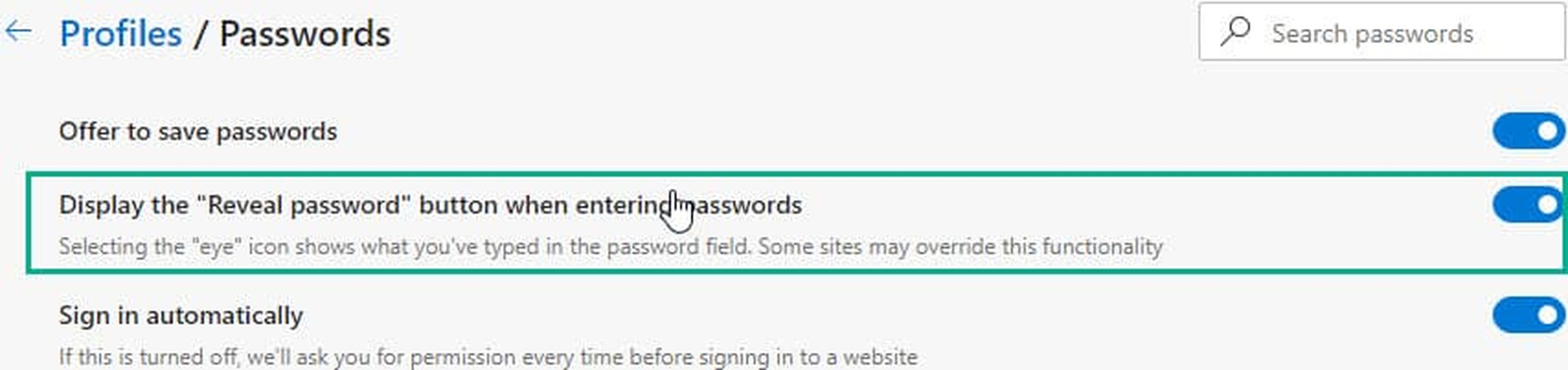
El proceso para deshabilitar el botón de desvelar la contraseña es el siguiente:
- En tu versión de Edge Canary 87 haz clic en el icono de los tres puntos suspensivos y selecciona configuración
- Ahora accede a “perfiles” y a “contraseñas”
- Dentro de contraseñas debes desactivar la opción de “mostrar el botón desvelar contraseña”
Debes tener claro que este icono aparece solo cuando escribimos contraseñas de forma manual, y no cuando las estemos autocompletando.
Si quieres volver al estado anterior donde te aparezca el icono, sigue los mismos pasos y vuelve a activar la característica.
[Vía: techdows]
Conoce cómo trabajamos en ComputerHoy.
